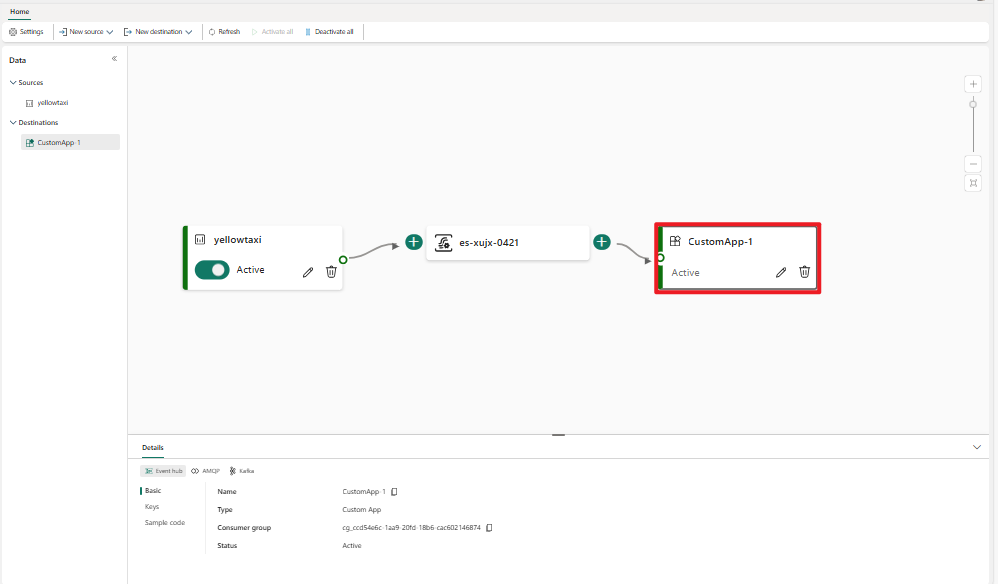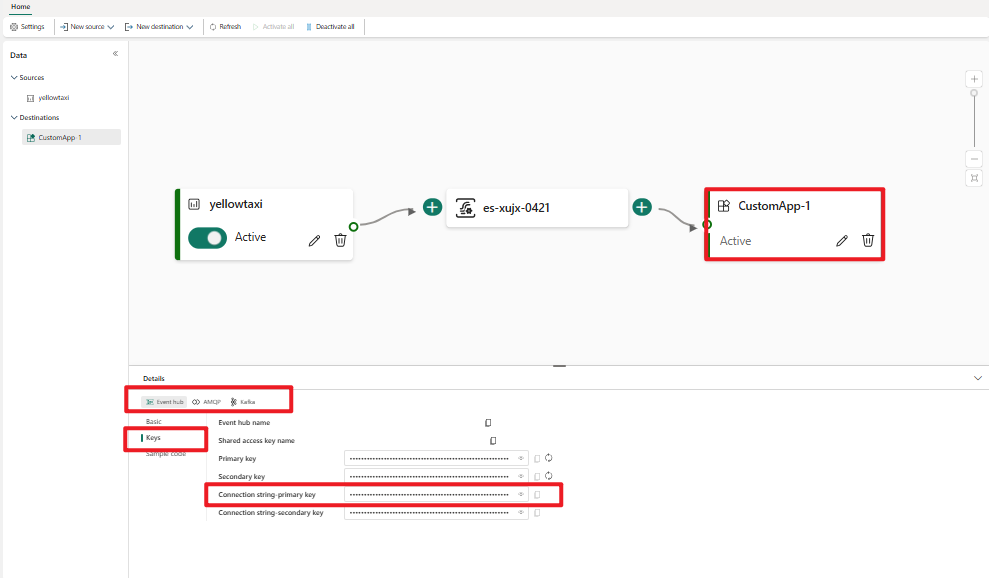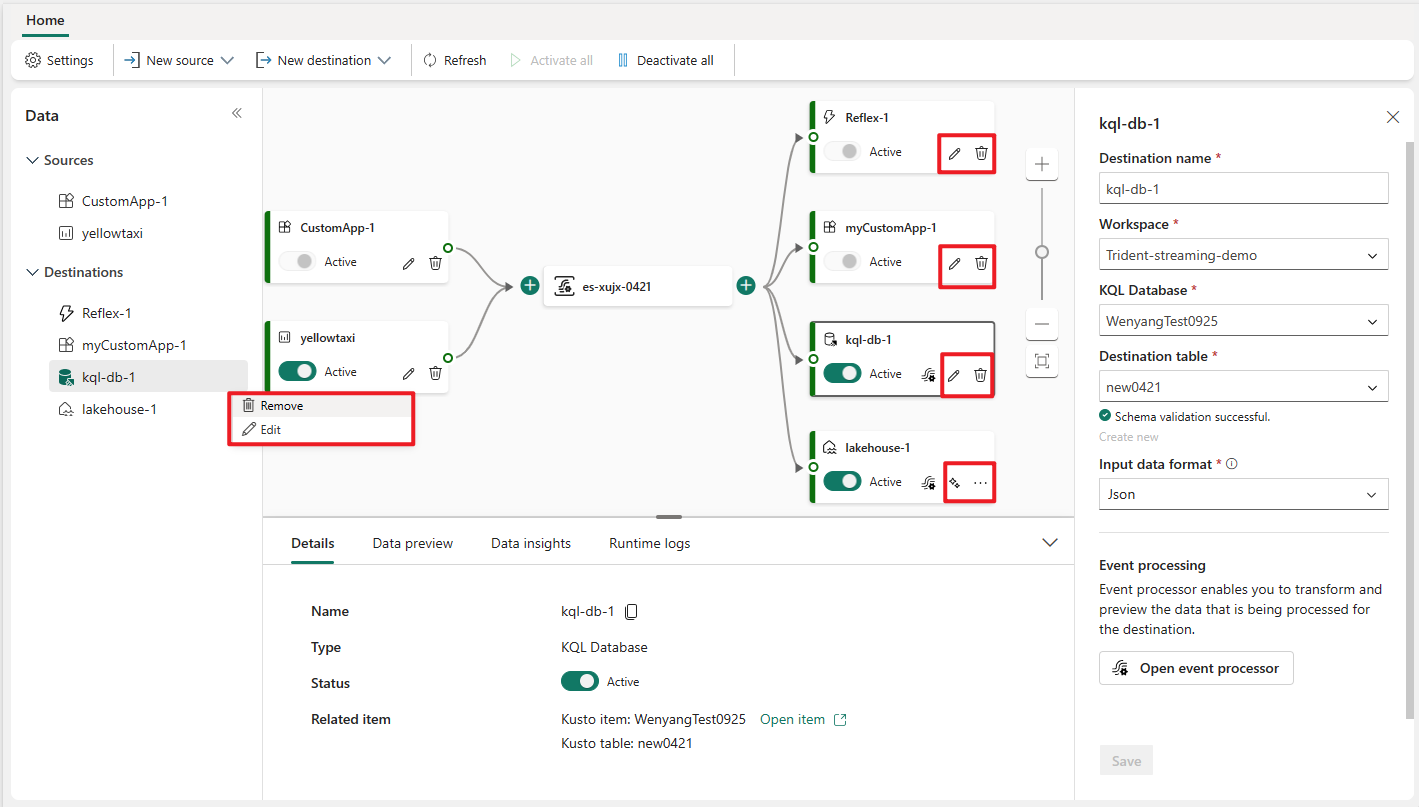將自定義端點目的地新增至 eventstream
本文說明如何將自定義端點(亦即標準功能的自定義應用程式)目的地新增至Microsoft Fabric 事件數據流中的事件串流。
注意
如果您想要使用處於預覽狀態的增強功能,請選取 頂端的 [增強功能 ]。 否則,請選取 [ 標準功能]。 如需預覽中增強功能的相關信息,請參閱 Fabric 事件串流簡介。
必要條件
開始之前,您必須完成下列必要條件:
- 取得具有事件串流所在之參與者或更高許可權的進階工作區的存取權。
注意
一個事件數據流的來源和目的地數目上限為 11。
將自訂端點新增為目的地
如果您想要將事件資料路由傳送至應用程式,您可以將自定義端點新增為事件串流目的地。 請遵循下列步驟來新增自訂端點目的地:
如果您是在即時檢視中,請選取功能區上的 [編輯],切換至編輯模式。
在編輯模式中,以下列其中一種方式新增自定義端點目的地:
輸入自定義端點的目的地 名稱 ,然後選取 [ 儲存]。
如果還沒有連線,請將預設數據流磚連接到自定義端點磚。

若要檢視自定義端點的詳細資訊,請選取 [ 發佈]。
在即時檢視中,選取自定義端點圖格。 然後,查看 頁面底部的 [詳細數據 ] 窗格。 如需詳細資訊,請參閱一節。
[詳細資料] 窗格
[ 詳細數據 ] 窗格有三個通訊協定索引標籤: Eventhub、 AMQP 和 Kafka。 每個通訊協定索引標籤都有三個頁面: 基本概念、 金鑰和 範例程式代碼。
基本概念
[ 基本] 頁面會顯示下列資訊:
- 名稱 - 自訂端點的名稱。
- 類型 ─ 它設定為
CustomApp。 - 取用者群組 - 取用者群組的全域唯一標識符(GUID)。
- 狀態 - 自定義端點的狀態。
索引鍵
[金鑰] 頁面具有下列三種通訊協定的通用欄位:共用存取金鑰名稱、主鍵、次要密鑰、使用主鍵 連接字串,以及使用次要密鑰 連接字串。
在 [事件中樞] 索引標籤上,您會看到事件中樞的名稱。 在 [AMQP] 索引標籤上,您會看到實體名稱。 在 [ Kafka] 索引標籤 上,您會看到下列資訊:Bootstrap 伺服器、安全性通訊協定、SASL 機制、SASL JASS 組態和主題名稱。
範例指令碼
顯示範例程式代碼,您可用來從應用程式的自定義端點目的地接收事件。
事件中樞
連接字串 是與事件中樞相容的 連接字串,您可以在應用程式中使用它,從事件串流接收事件。 下列範例顯示事件中樞格式 連接字串 的外觀:Endpoint=sb://eventstream-xxxxxxxx.servicebus.windows.net/;SharedAccessKeyName=key_xxxxxxxx;SharedAccessKey=xxxxxxxx;EntityPath=es_xxxxxxxx。
事件中樞格式是 連接字串的預設格式,且與 Azure 事件中樞 SDK 相容。 您可以使用此格式,使用事件中樞通訊協定連線到事件串流。
AMQP
AMQP 格式與AMQP 1.0通訊協定相容,這是支援不同平臺與語言之間互操作性的標準傳訊通訊協定。 您可以使用此格式,使用AMQP通訊協定連線到事件串流。
Kafka
Kafka 格式與 Apache Kafka 通訊協定相容,這是支援高輸送量和低延遲數據處理的熱門分散式串流平臺。 您可以使用此格式,使用 Kafka 通訊協定連線到事件串流。
您可以選擇符合應用程式需求和喜好設定的通訊協定格式,並將 連接字串 複製並貼到您的應用程式中。 您也可以參考或複製我們在 [範例程序代碼] 索引標籤中提供的範例程式代碼,其中顯示如何使用不同的通訊協定傳送或接收事件。
相關內容
若要瞭解如何將其他目的地新增至事件數據流,請參閱下列文章:
必要條件
開始之前,您必須完成下列必要條件:
- 取得具有事件串流所在之參與者或更高許可權的進階工作區的存取權。
注意
一個事件數據流的來源和目的地數目上限為 11。
將自訂應用程式新增為目的地
如果您想要將事件資料路由傳送至應用程式,您可以將自定義應用程式新增為事件串流目的地。 請遵循下列步驟來新增自訂應用程式目的地:
在主編輯器畫布中選取功能區或 “+” 上的 [新增目的地],然後選取 [自定義應用程式]。 [ 自定義應用程式 目的地設定] 畫面隨即出現。
輸入自定義應用程式的目的地名稱,然後選取 [ 新增]。
成功建立自定義應用程式目的地之後,您可以在下方窗格的 [詳細數據] 索引標籤中切換並檢視下列資訊:
- 基本:顯示自定義應用程式的名稱、描述、類型和狀態。
- 索引鍵:顯示自訂應用程式的 連接字串,您可以複製並貼到您的應用程式中。
- 範例程式代碼:顯示範例程式代碼,您可以參考或複製此程式碼,以將事件數據推送至此事件數據流,或從這個事件數據流提取事件數據。
針對每個索引標籤 (基本 / 金鑰 / 範例程式代碼),您也可以切換三個通訊協定索引標籤:Eventhub、**AMQP 和 Kafka,以存取不同的通訊協定格式資訊:
連接字串 是與事件中樞相容的 連接字串,您可以在應用程式中使用它從事件串流接收事件。 連接字串 具有多種通訊協定格式,您可以在 [金鑰] 索引標籤中切換並選取。下列範例顯示事件中樞格式 連接字串 的外觀:
Endpoint=sb://eventstream-xxxxxxxx.servicebus.windows.net/;SharedAccessKeyName=key_xxxxxxxx;SharedAccessKey=xxxxxxxx;EntityPath=es_xxxxxxxx事件中樞格式是 連接字串的預設格式,且與 Azure 事件中樞 SDK 相容。 您可以使用此格式,使用事件中樞通訊協定連線到事件串流。
其他兩種通訊協定格式是 AMQP 和 Kafka,您可以按下 [金鑰] 索引標籤中的對應索引標籤來選取。
AMQP 格式與AMQP 1.0通訊協定相容,這是支援不同平臺與語言之間互操作性的標準傳訊通訊協定。 您可以使用此格式,使用AMQP通訊協定連線到事件串流。
Kafka 格式與 Apache Kafka 通訊協定相容,這是支援高輸送量和低延遲數據處理的熱門分散式串流平臺。 您可以使用此格式,使用 Kafka 通訊協定連線到事件串流。
您可以選擇符合應用程式需求和喜好設定的通訊協定格式,並將 連接字串 複製並貼到您的應用程式中。 您也可以參考或複製我們在 [範例程序代碼] 索引標籤中提供的範例程式代碼,其中顯示如何使用不同的通訊協定傳送或接收事件。
管理目的地
編輯/移除:您可以透過瀏覽窗格或畫布編輯或移除 eventstream 目的地。
當您選取 [ 編輯] 時,編輯窗格會在主編輯器右側開啟。 您可以視需要修改組態,包括透過事件處理器編輯器的事件轉換邏輯。
相關內容
若要瞭解如何將其他目的地新增至事件數據流,請參閱下列文章:
![顯示 [編輯] 按鈕的螢幕快照,可讓您切換至編輯模式。](media/add-destination-custom-app-enhanced/switch-to-edit-mode.png)
![顯示功能區上 [自定義端點] 功能選取項目的螢幕快照。](media/add-destination-custom-app-enhanced/add-destination-custom-endpoint-menu.png)
![顯示編輯器中 [自訂端點] 選單選取項目的螢幕快照。](media/add-destination-custom-app-enhanced/transform-custom-endpoint-menu.png)

![顯示 [發佈] 按鈕選取項目的螢幕快照。](media/add-destination-custom-app-enhanced/publish-button.png)
![顯示 [詳細數據] 窗格的螢幕快照,其中包含三個索引卷標 - 事件中樞、AMQP 和 Kafka。](media/add-destination-custom-app-enhanced/details-event-hub-tab.png)